ブログのバナー写真を用意するためにやってみたので、ついでに書いておきます。
写真の開き方は人それぞれあると思いますが、
いつもやっているやり方は、写真にカーソルを合わせて右クリックをします。
そうすると、下の写真のように縦長の項目の一覧が表示されるので、
その中の「プログラムから開く」のところにカーソルを合わせると、
その横にさらに項目が表示されます。
その中のペイントをクリックすれば、ペイントのソフトで写真を開く事が出来ます。

次に、ペイントで開いた画面の見方とやり方ですが、
まずは、写真が画面いっぱいになっている人は右下の赤枠のところで
写真の表示のパーセンテージが調整できるので、使いやすい大きさにします。
(50%ずつしか調整できないっぽいです)

次に、今の写真のサイズは下の写真の左下の赤枠の部分に表示されています。
左上の緑枠のところの選択を押して範囲を指定します。
(今回は、880x355pxにしたいので部分的に切り取りました)
範囲を指定すると写真のように点線が表示されます。
それと、画面の左下の緑枠の部分に、範囲指定した写真のサイズが表示されます。
これで、ある程度のサイズ調整をします。
サイズが決まったら、選択ボタン横のトリミングを押して
写真を小さく切り取ります。
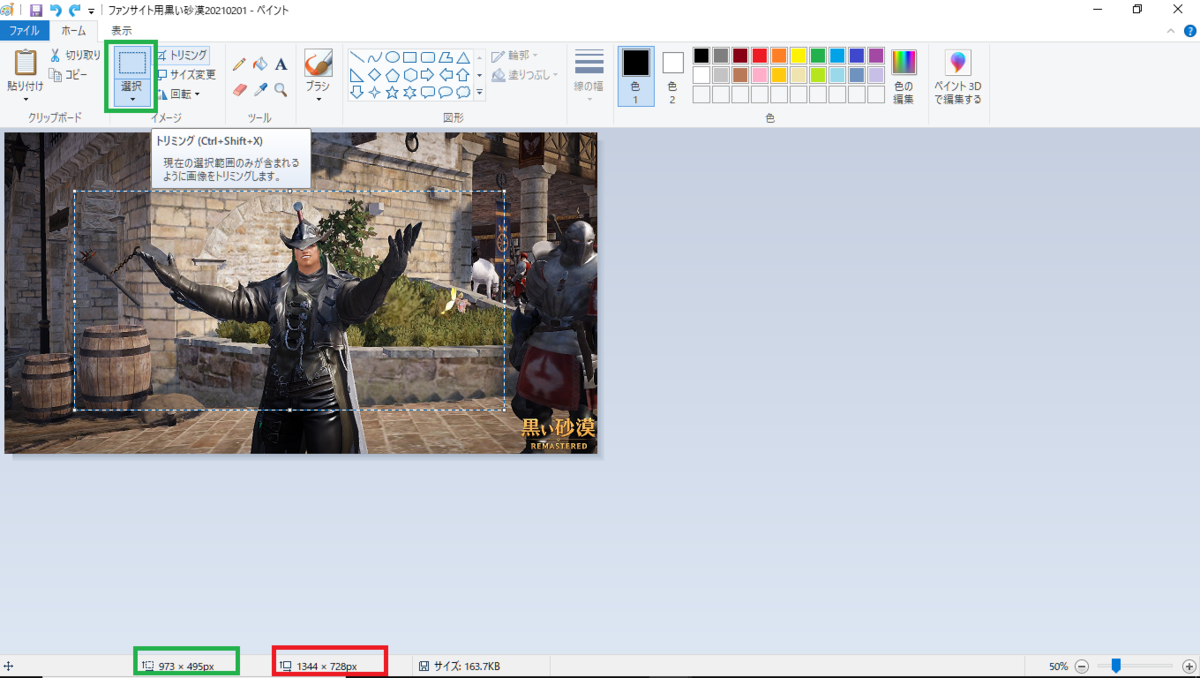
最後の微調整をします。
画面左上の赤枠のところの「サイズ変更」を押します。
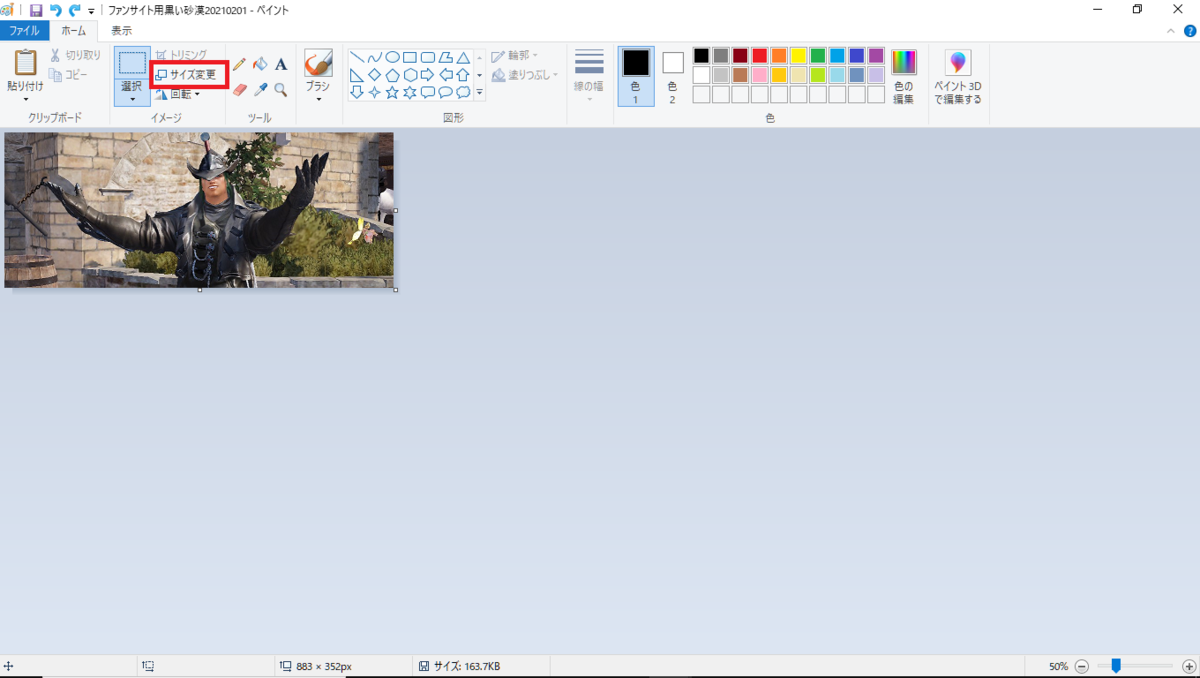
すると、「サイズ変更と傾斜」というものが表示されます。
ここで、ピクセルの方を選んで押します。
次に、「縦横比を維持する」の左側にあるチェックを外します。
最後に、水平方向880、垂直方向355と入力をして、OKボタンを押します。
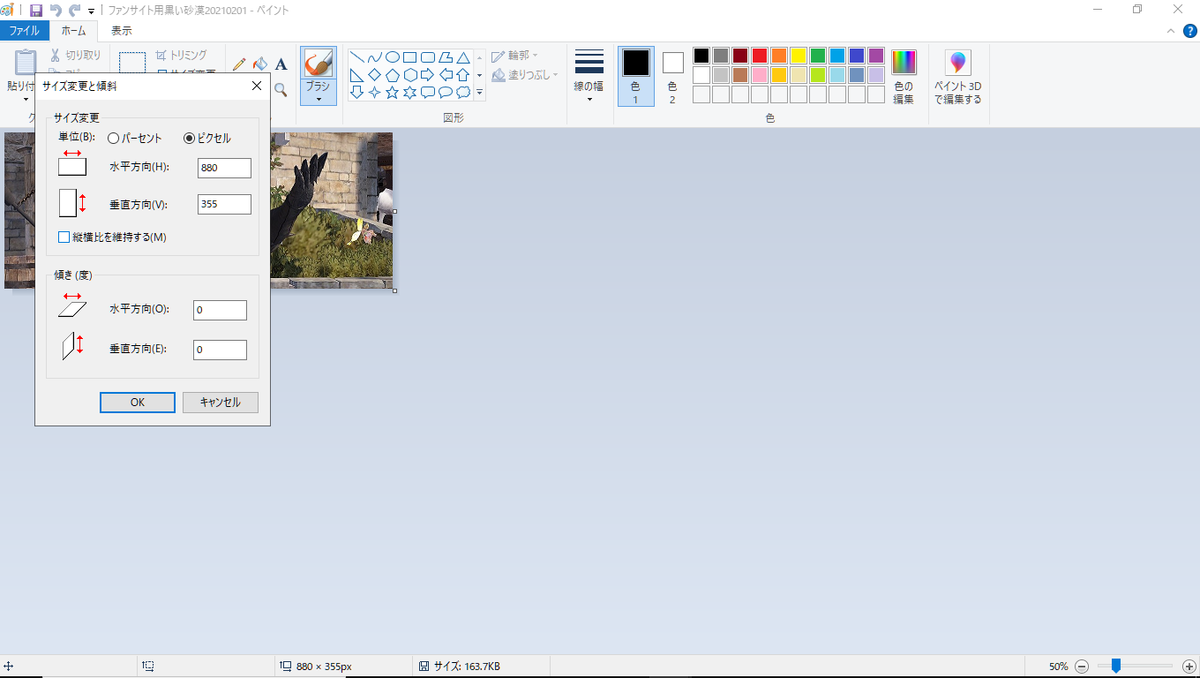
やってみた感想は、
意外と簡単だったってことです。
何十枚とやるなら、何かソフトを探した方が良いかもしれませんが、
たまにやる程度なら、ペイントを使っても良いかなと思います。(^.^)/~~~